
Comment ouvrir des fichiers HEIC dans Photoshop ? [Guide rapide et facile]

Photoshop est l’un des meilleurs logiciels de retouche photo disponibles sur le marché. De nombreuses personnes l’utilisent tous les jours pour éditer leurs photos. Récemment, Apple a introduit le format de fichier d’image à haute efficacité ou HEIC, un nouveau format de fichier photo pour tous les appareils fonctionnant sous iOS 11 et versions ultérieures. Cependant, vous pouvez rencontrer des problèmes lors de l'ouverture du fichier HEIC dans Photoshop en raison de l'incompatibilité du format. Si vous faites partie de ceux qui rencontrent ce problème, ne vous inquiétez pas. Dans cet article, nous allons vous guider sur la façon d’ouvrir des fichiers HEIC dans Photoshop. Continuez à lire pour en savoir plus.
Si vous utilisez fréquemment Adobe Photoshop, vous savez qu’il peut ouvrir presque n’importe quelle image. Photoshop fonctionne parfaitement avec de nombreux formats de fichiers, notamment GIF, JPG, PNG, PSD, TIFF, BMP, etc. Toutefois, l’utilisation d’une version antérieure de l’application Adobe Photoshop peut ne pas permettre d’ouvrir les photos et les images capturées au format HEIC. Vous devez d’abord convertir l’image HEIC en JPG avant de l’ouvrir dans Adobe Photoshop.
L’ancienne version d’Adobe Photoshop ne dispose pas d’adaptations intégrées pour prendre en charge le format de fichier HEIC. Cela signifie que les utilisateurs ne peuvent pas ouvrir les fichiers encodés au format HEIC car il ne les reconnaît pas comme des photos. Actuellement, la dernière version d’Adobe Photoshop prend en charge le format photo HEIC. Cependant, vous aurez besoin d’un codec supplémentaire sur Windows 10. En ce qui concerne Mac, vous devez faire quelques ajustements.
Vous trouverez ci-dessous quelques façons d’ouvrir une image HEIC dans Photoshop sur Windows 10/11 et Mac :
La meilleure façon d’ouvrir des images HEIC dans Photoshop sur Windows est d’utiliser une application professionnelle. Coolmuster Convertisseur HEIC crée un précédent parmi les outils disponibles en raison de ses capacités exceptionnelles. Cette application inégalée permet aux utilisateurs de convertir des fichiers HEIC en différents formats de fichiers, tels que JPEG, PNG, JPG, etc. De plus, l’application vous permet d’améliorer la qualité de votre image sans la compresser.
L’application Coolmuster Convertisseur HEIC peut convertir plusieurs images HEIC simultanément, ce qui permet à l’utilisateur de gagner du temps et ne divulgue pas vos images téléchargées à une autre partie. Tout ce que vous avez à faire est d’utiliser Coolmuster Convertisseur HEIC pour convertir HEIC en JPG/JPEG/PNG, puis d’ouvrir les fichiers dans Photoshop.
Caractéristiques principales :
Vous trouverez ci-dessous comment convertir HEIC en JPG à l’aide de l’application Coolmuster Convertisseur HEIC :
01Commencez par télécharger, installer et lancer l’application sur votre PC.
02Ajoutez l’image dans l’application. Vous pouvez ajouter l’image dans l’application en les faisant glisser et en les déposant ou en appuyant sur le bouton « Ajouter HEIC ».

03Choisissez vos images cibles et sélectionnez le fichier de sortie comme « JPEG/JPG », puis activez la fonction « Conserver les données Exif » pour enregistrer les données d'origine de votre image.

04Enfin, appuyez sur le bouton « Convertir » pour convertir votre image HEIC en JPG.

Vous pouvez maintenant ouvrir l’image convertie à l’aide de l’application Photoshop.
Lire la suite :
[Résolu] 5 façons de convertir HEIC en JPG dans Google Photos
Comment convertir des images HEIC/HEIF au format JPG/JPEG ? [Gratuit]
Adobe Photoshop sur les appareils Mac prend en charge l’ouverture d’images HEIC. Il garantit que vous pouvez modifier l’image de manière transparente sans conversions externes. Voici les étapes à suivre pour ouvrir les fichiers HEIC sur Mac via Photoshop :
Étape 1. Assurez-vous d’avoir mis à jour votre Adobe Photoshop vers la dernière version. Ouvrez l’application, puis cliquez sur « Modifier » dans la barre de menu supérieure, puis sélectionnez « Préférences » et choisissez l’option « Camera Raw ».
Étape 2. Sélectionnez « Ouvrir automatiquement les fichiers JPEG avec les paramètres » dans la colonne Gestion des fichiers. Sélectionnez « Ouvrir automatiquement tous les fichiers JPEG et HEIC pris en charge » dans le menu déroulant. Vous pourrez maintenant ouvrir HEIC dans Photoshop.

Voir aussi :
Convertir des photos de HEIC en JPG sur iPhone : ce que vous devez savoir
Format HEIC sur iPhone : Qu’est-ce qu’une image HEIC ?
Si votre appareil fonctionne sous Windows 10, vous constaterez que Photoshop n’ouvrira pas les images HEIC. Cela est dû au fait que le système d’exploitation Windows ne prend pas en charge les fichiers HEIC. Cependant, Microsoft fournit un plug-in Photoshop HEIC gratuit qui permet aux utilisateurs d’ouvrir des images HEIC sur Photoshop. Voici les étapes à suivre pour ouvrir les images HEIC sur Windows :
Étape 1. Sur votre ordinateur Windows, accédez au Microsoft Store et recherchez « HEIF Image Extensions ». Téléchargez le plugin, puis installez-le. Essayez ensuite d’ouvrir l’image HEIC dans Photoshop.
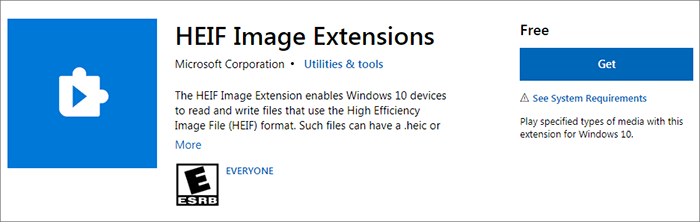
Étape 2. Si c’est toujours le cas, vous ne parvenez pas à ouvrir les fichiers HEIC. Vous pouvez utiliser l’application MS Photos pour convertir des images HEIC en JPG. Pour ce faire, cliquez sur « Modifier et créer », cliquez sur « Modifier » et sélectionnez « Enregistrer une copie ». Votre image va maintenant être convertie au format JPG. Ouvrez maintenant l’image convertie dans Photoshop.
À ne pas manquer :
11 meilleurs convertisseurs HEIC en JPG sur Windows et Mac
[Résolu] Comment ouvrir des fichiers HEIC dans Android sans effort ?
Les versions plus faciles de Windows, telles que Windows Vista, 8/8.1/7, ne reconnaissent pas les images HEIC. Vous devez donc convertir les fichiers HEIC au format JPG pour les afficher dans Photoshop.
Adobe Lightroom est un logiciel puissant qui vous permet de convertir des images d’un format à un autre. Il prend en charge de nombreux formats de fichiers image, notamment HEIC, JPEG, PNG, GIF, SVG, etc. Vous trouverez ci-dessous les étapes à suivre pour convertir vos fichiers HEIC en JPG à l’aide de cet outil :
Étape 1. Accédez au site Web d’Adobe Lightroom, téléchargez et installez le logiciel Lightroom sur votre ordinateur.
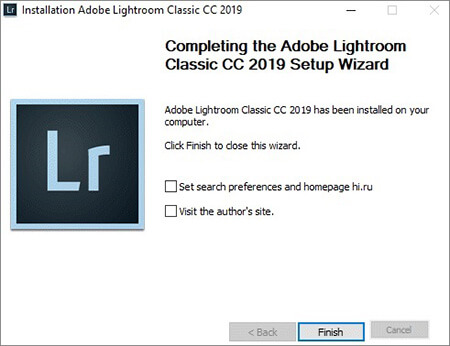
Étape 2. Ouvrez le logiciel, puis cliquez sur « Importation de fichiers ». Appuyez ensuite sur « Ajouter des photos ».

Étape 3. Sélectionnez le fichier HEIC que vous souhaitez ouvrir et cliquez sur le bouton « Importer ».
Étape 4. Une fois le fichier HEIC importé dans le logiciel, vous le trouverez dans la zone d’édition de Lightroom pour l’édition.
Étape 5. Cliquez sur le bouton « Enregistrer sous », puis sélectionnez « JPG » dans la liste. Cliquez ensuite sur « Entrée ». Maintenant, l’image enregistrée sera au format JPG. Vous pouvez facilement ouvrir l’image JPG dans Photoshop.
Peut aimer :
CopyTrans HEIC Review : CopyTrans HEIC est-il sûr, gratuit et meilleur à utiliser ?
Examen du convertisseur HEIC iMazing et ses 7 alternatives
CloudConvert est un outil de conversion Web qui peut facilement convertir des fichiers HEIC en JPG. Il prend en charge presque tous les documents, tels que les présentations, les archives, les feuilles de calcul, les livres électroniques et les photos. Ce logiciel en ligne permet de convertir des fichiers image tout en conservant les données EXIF. Il permet également de traiter plusieurs conversions d’images à la fois. Voici les étapes à suivre pour convertir des fichiers HEIC et JPG à l’aide de l’outil en ligne CloudConvert :
Étape 1. Sur le navigateur de votre ordinateur, accédez au site Web CloudConvert. Créez ensuite un compte utilisateur.
Étape 2. Après vous être connecté, cliquez sur « Sélectionner un fichier » pour ajouter le fichier HEIC que vous souhaitez convertir. Vous pouvez également sélectionner plusieurs images et choisir « JPG » comme format d’image de sortie.

Étape 3. Cliquez maintenant sur le bouton « convertir » et attendez que le processus de conversion se termine.
Étape 4. Une fois cela fait, cliquez sur le bouton « télécharger ». Une nouvelle image sera téléchargée sur votre PC au format JPG. Ouvrez maintenant l’image JPG à l’aide de Photoshop.
Vous comprenez maintenant comment ouvrir des fichiers HEIC à l’aide de Photoshop. Vous pouvez utiliser l’une des méthodes décrites ci-dessus pour convertir les fichiers HEIC dans un format de fichier pris en charge par l’application Photoshop. Cependant, nous vous recommandons d’utiliser Coolmuster Convertisseur HEIC car il est facilement utilisable, rapide et fiable.
Articles connexes :
Comment convertir HEIC en PNG en ligne ou hors ligne ? (6 méthodes simples)
HEIF vs .HEIC : Que sont-ils et ce que vous devez savoir à leur sujet
HEIC V.S.JPEG : Quelle est la différence entre HEIC et JPG ? (Guide complet)
Top 3 des encodeurs HEIC/HEIF : Convertir HEIC en image JPEG [Gratuit]





